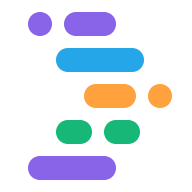প্রজেক্ট IDX একটি এআই-সহায়তা চ্যাটবট দিয়ে আপনার উন্নয়ন কর্মপ্রবাহকে সহজতর করে। আপনি IDX-এ Gemini থেকে যেকোনও চ্যাট সহায়তা ব্যবহার করার আগে, নিশ্চিত করুন যে আপনি আপনার কর্মক্ষেত্রে Gemini যোগ করেছেন ।
আরও জানতে, জেনারেটিভ কোড সহায়তা দেখুন।
মিথুন চ্যাটের সাথে কোড সহায়তা পান
প্রজেক্ট IDX খুলুন। আপনি যদি ইতিমধ্যে না করে থাকেন, তাহলে আপনার কর্মক্ষেত্রে মিথুন যোগ করুন ।
কর্মক্ষেত্রের নীচে জেমিনি আইকনে ক্লিক করুন বা Cmd+Shift+Space ( ChromeOS, Windows বা Linux-এ Ctrl+Shift+Space ) টিপুন। মিথুন চ্যাট সাইডবার দেখা যাচ্ছে।
মিথুন প্রশ্ন জিজ্ঞাসা করুন এবং কোড পরামর্শ পান।
মিথুন চ্যাটে স্ল্যাশ কমান্ড ব্যবহার করুন
আপনি স্ল্যাশ কমান্ড, ফরোয়ার্ড স্ল্যাশ ( / ) সহ শর্টকাটগুলি ব্যবহার করে আউটপুট জেমিনি চ্যাট সরবরাহ করতে পারেন। আপনার জেমিনি চ্যাট প্রম্পটের শুরুতে / লিখুন এবং উপলব্ধ স্ল্যাশ কমান্ডের তালিকা থেকে আপনি যে কাজটি চান তা নির্বাচন করুন।
উদাহরণস্বরূপ, /generate কোড স্নিপেট তৈরি করার জন্য একটি প্রম্পট শর্টকাট হিসাবে কাজ করে। আপনি যা চান তার একটি সংক্ষিপ্ত বিবরণ দিয়ে অনুসরণ করুন /উত্পন্ন করুন ।
একটি কালো পটভূমির জন্য / জেনারেট css নিম্নলিখিত কোড স্নিপেট প্রদান করে:
body {
background-color: black;
}
/* This CSS code sets the background color of the <body> element to black. This will make the background of the entire web page black. */
আপনার চ্যাট থ্রেড পরিচালনা করুন
আপনি বিভিন্ন থ্রেড শুরু করে আপনার মিথুন চ্যাটে বিভিন্ন বিষয় আলাদা রাখতে পারেন। তারপরে আপনি বিষয়ের উপর ভিত্তি করে আগের থ্রেডগুলিতে ফিরে যেতে পারেন।
একটি নতুন চ্যাট শুরু করতে:
প্লাস আইকনে ক্লিক করুন বা চ্যাট হেডার বারে ড্রপডাউন থেকে নতুন চ্যাট নির্বাচন করুন।
আপনার প্রম্পট লিখুন.
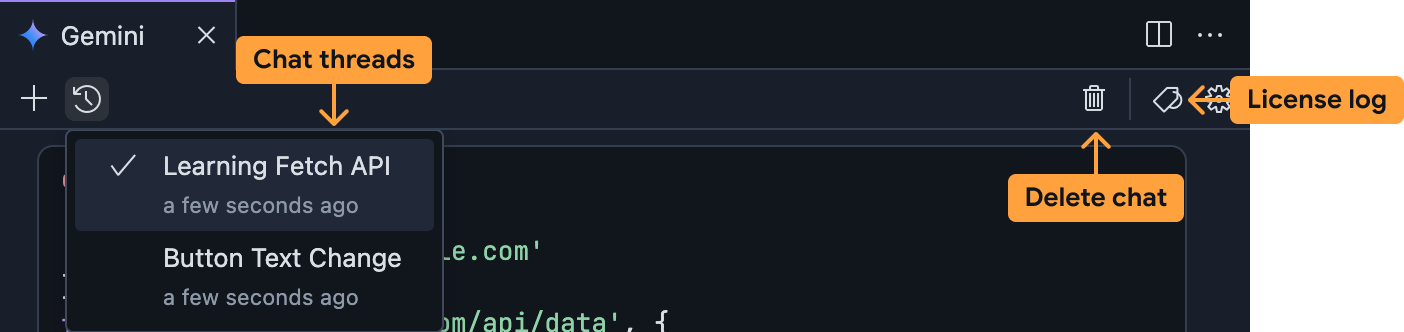
অন্য চ্যাট থ্রেডে স্যুইচ করতে:
চ্যাট হেডার বারে আপনার চ্যাট থ্রেডগুলির সাথে ড্রপডাউনটি প্রসারিত করুন।
আপনি অ্যাক্সেস করতে চান চ্যাট থ্রেড নির্বাচন করুন.
সেই চ্যাট থ্রেডটি চালিয়ে যান বা IDX-এ Gemini-এর সাথে আগের চ্যাটগুলিতে ফিরে যান।
একটি চ্যাট থ্রেড মুছে ফেলতে:
চ্যাট হেডার বারে চ্যাট থ্রেড ড্রপডাউন থেকে আপনি যে চ্যাট থ্রেডটি মুছতে চান সেটি নির্বাচন করুন।
চ্যাট হেডার বারে ট্র্যাশ আইকনে ক্লিক করুন। আপনি চ্যাট থ্রেড মুছে ফেলতে চান তা নিশ্চিত করুন।
চ্যাটে কোড উদ্ধৃতি দেখুন
আপনাকে কোডের পরামর্শ যাচাই করতে সাহায্য করার জন্য, IDX মূল উৎস এবং সংশ্লিষ্ট লাইসেন্স সম্পর্কে তথ্য শেয়ার করে। আপনি চ্যাট হেডার বারে লাইসেন্স লগ আইকনে ক্লিক করে জেমিনি চ্যাট উইন্ডো থেকে কোড উদ্ধৃতিগুলির একটি সম্পূর্ণ লগ দেখতে পারেন।
![]()
Google কোড উদ্ধৃতি সম্পর্কে আরও জানতে, জেনারেটিভ কোড সহায়তা দেখুন।